Que tal “conversar” com o sistema e interagir usando a linha de comando? Isso já é possível com a assistente pessoal Betty.
- Como instalar o media player Movian no Linux via Snap
- Como instalar o poderoso servidor de mídia Red5 no Linux
- Como instalar o decodificador de AV1 dav1d no Linux via Snap
- Como instalar o reprodutor VLC no Linux via AppImage
- Como instalar o baixador de streaming de vídeo streamCapture2 no Linux
- Como instalar o cliente de chat para twitch.tv Chatterino no Linux
- Como transmitir mídia do Gnome para o Chromecast com o Cast to TV
- Como assistir e baixar vídeos do YouTube com o Totem
- Como instalar o reprodutor Clementine no Linux via Flatpak
Hoje em dia os dispositivos portáteis oferecem assistente para o seu dispositivo móvel, que ajudam os usuários a fazer coisas de forma fácil e rápida. Como você já deve saber, o iOS tem a Siri (da Apple) e o Android usa o Google Now (do Google) para facilitar a vida de seus usuários.
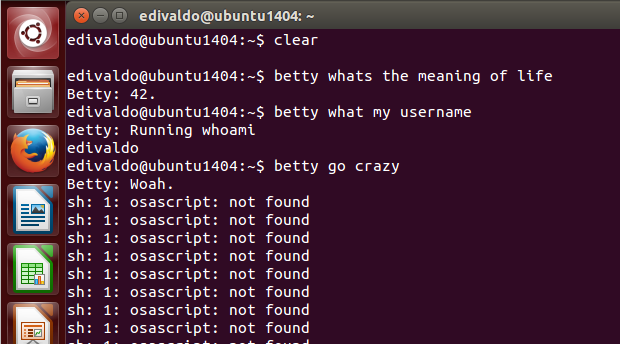
O Linux também já dispõe de um recurso parecido: a assistente pessoal Betty, que usa a linguagem natural para responder perguntas, fazer recomendações e executar ações. O recurso é semelhante a Siri e o Google Now, mas por enquanto é muito limitado. Na prática, Betty é uma assistente virtual com uma interface de linguagem natural controlada via linha de comando, que ajuda a executar tarefas pessoais.
Coisas que podem ser feitas com a assistente virtual Betty
Você pode fazer praticamente todo o tipo de coisas, alterar configurações, encontrar arquivos, download de arquivos a partir da Internet ou fazer operações de consultas na Internet, arquivos e diretórios, como compactar/descompactar e outros, controlar aplicações de áudio, contar palavras em um arquivo, e muitos mais.
Conheça melhor a assistente virtual Betty
Para saber mais sobre esse programa, clique nesse link. Nessa mesma página, existe uma documentação dos comandos que podem ser usados.
Como instalar a assistente virtual Betty no Ubuntu e seus derivados
Para instalar a assistente virtual Betty no Ubuntu, você deve fazer o seguinte:
Passo 1. Abra um terminal (no Unity use as teclas CTRL + ALT + T);
Passo 2. Instale as dependências do programa com este comando:
sudo apt-get install ruby curl gitPasso 3. Em seguida, baixe o programa usando o comando abaixo:
cd && git clone https://github.com/pickhardt/bettyPasso 4. Agora use o comando abaixo para criar um “alias” do programa;
echo "alias betty=\"~/betty/main.rb\"" >> ~/.bashrc && source ~/.bashrcPasso 4. Agora use o comando abaixo para ativar o modo web do programa para que a Betty possa fazer consultas na Internet:
betty turn web mode onUma vez instalado, você já pode começar a usar a assistente virtual no terminal.
Via NoobsLab
O que está sendo falado no blog hoje
Não está aparecendo algo?
Este post é melhor visualizado acessando direto da fonte. Para isso, clique nesse link.